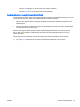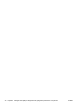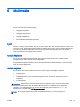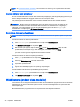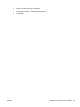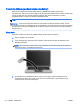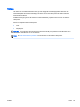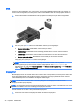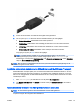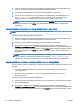User Guide - Windows 8.1
OBS! Se Lära känna datorn på sidan 5 för information om vilken typ av volymkontroller din dator
har.
Ansluta hörlurar och mikrofoner
Du kan ansluta trådbundna hörlurar eller headset till ljudutgången (hörlurar)/ljudingång (mikrofon) på
datorn. Många headset har inbyggda mikrofoner och kan köpas i butik.
Följ anvisningarna från tillverkaren när du ansluter
trådlösa
hörlurar eller headset till datorn.
VARNING: Minska risken för hörselskador genom att sänka volymen innan du sätter på dig
hörlurarna, hörsnäckorna eller ett headset. Mer information om säkerhet finns i
Reglerings-,
säkerhets- och miljöföreskrifter
. Du når den här handboken genom att skriva support på
Startskärmen och välja appen HP Support Assistant.
Kontrollera datorns ljudfunktioner
OBS! För bästa inspelningsresultat bör du tala direkt i mikrofonen och spela in ljudet i en tyst miljö.
Så här kontrollerar du datorns ljudfunktioner:
1. Skriv kontrollpanel på Startskärmen och välj sedan Kontrollpanelen.
2. Välj Maskinvara och ljud och välj sedan Ljud.
3. När fönstret Ljud öppnas, väljer du fliken Ljud. Under Programhändelser väljer du valfri
ljudhändelse, till exempel en pip- eller larmsignal, och klickar sedan på Testa.
Ljud ska nu höras genom högtalarna eller anslutna hörlurar.
Så här kontrollerar du datorns inspelningsfunktioner:
1. Skriv ljud på Startskärmen och välj sedan Ljudinspelaren.
2. Klicka på Starta inspelning och tala i mikrofonen.
3. Spara filen på skrivbordet.
4. Öppna ett multimediaprogram och spela upp inspelningen.
Så här bekräftar eller ändrar du ljudinställningarna på datorn:
1. Skriv kontrollpanel på Startskärmen och välj sedan Kontrollpanelen.
2. Välj Maskinvara och ljud och välj sedan Ljud.
Webbkamera (endast vissa modeller)
Vissa datorer har en integrerad webbkamera. Med den förinstallerade programvaran kan du använda
webbkameran för att ta en bild eller spela in en film. Du kan förhandsgranska och spara fotot eller
videoinspelningen.
Med webbkamerans programvara kan du experimentera med följande funktioner:
42 Kapitel 5 Multimedia SVWW